4 월 업데이트 2024: 우리의 최적화 도구를 사용하여 오류 메시지를 받지 않고 시스템 속도를 늦추십시오. 지금 다운로드 이 링크
- 다운로드 및 설치 여기에 수리 도구.
- 컴퓨터를 스캔하도록 합니다.
- 그러면 도구가 컴퓨터 수리.
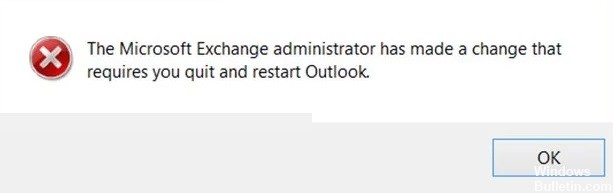
이 오류는 Exchange 2010에서 2013 또는 2016으로 사서함을 마이그레이션한 후 사용자에게 가장 자주 발생합니다. 그러나 사용자에게 다음과 같은 Microsoft Outlook 오류가 발생할 수 있는 몇 가지 이유가 있습니다.
"Microsoft Exchange 관리자가 Outlook에서 로그아웃하고 다시 시작해야 하는 변경 작업을 수행했습니다."
이 게시물에서는 이 오류가 발생할 수 있는 몇 가지 이유 여러 가지 방법으로 해결할 수 있습니다.
오류의 원인은 무엇입니까?

손상된 이메일 설정 파일: Microsoft Exchange 이메일 계정 설정이 손상된 경우 현재 Outlook 문제의 원인일 수 있습니다.
손상된 Office / Outlook 설치 : Outlook 자체의 설치가 불완전하고 일부 모듈이 누락된 경우 여기에 설명된 것과 같은 많은 문제가 발생합니다.
오래된 사무실/전망: Microsoft는 Office/Outlook에 버그가 없도록 업데이트하고 공백을 채웁니다. 사용자가 오래된 Office/Outlook 설치를 사용하는 경우 현재 문제를 비롯한 많은 문제에 취약해집니다.
호환되지 않는 Office/Outlook 업데이트: 최근에 Office/Outlook 버전을 업데이트했으며 해당 업데이트에 Microsoft Exchange Server 설치 버전과의 호환성 문제가 있는 경우 불안정한 Office/Outlook 동작이 발생할 수 있습니다.
손상된 Outlook 프로필: Outlook에는 여러 프로필이 있으며 이러한 프로필 중 하나가 올바르게 구성되지 않았거나 모듈이 누락/손상된 경우 현재 오류 메시지가 발생할 수 있습니다.
Outlook Windows 로컬 사용자 프로필: Windows 로컬 사용자 프로필에도 동일하게 적용됩니다. 컴퓨터 프로필은 Outlook과 긴밀하게 통신하며 문제가 발생하면 Outlook에 반영됩니다.
"Microsoft Exchange 관리자가 Outlook에서 로그아웃하고 다시 시작하도록 변경했습니다" 오류를 어떻게 수정합니까?
2024년 XNUMX월 업데이트:
이제 이 도구를 사용하여 파일 손실 및 맬웨어로부터 보호하는 등 PC 문제를 방지할 수 있습니다. 또한 최대 성능을 위해 컴퓨터를 최적화하는 좋은 방법입니다. 이 프로그램은 Windows 시스템에서 발생할 수 있는 일반적인 오류를 쉽게 수정합니다. 손끝에 완벽한 솔루션이 있으면 몇 시간 동안 문제를 해결할 필요가 없습니다.
- 1 단계 : PC 수리 및 최적화 도구 다운로드 (Windows 10, 8, 7, XP, Vista - Microsoft Gold 인증).
- 2 단계 : "스캔 시작"PC 문제를 일으킬 수있는 Windows 레지스트리 문제를 찾으십시오.
- 3 단계 : "모두 고쳐주세요"모든 문제를 해결합니다.
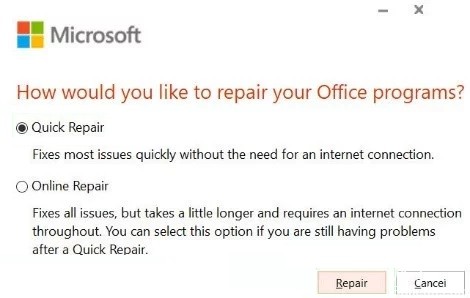
Exchange 이메일 계정 재구성
- Outlook에서 파일을 클릭하고 계정 설정을 클릭한 다음 계정 설정을 클릭합니다.
- Exchange 전자 메일 계정을 선택한 다음 복원을 클릭합니다.
- 계정 복원 대화 상자에서 다음을 클릭합니다.
- 프로세스가 완료되면 Outlook을 다시 시작하십시오.
이전 버전의 Outlook으로 돌아가려면
- 제어판을 엽니 다.
- 프로그램 및 기능을 선택하십시오.
- 그런 다음 설치된 업데이트 보기를 클릭합니다.
- 그런 다음 설치된 업데이트 목록에서 제거할 업데이트를 찾아 선택합니다.
- 제거 버튼을 클릭하십시오.
새 Outlook 프로필 만들기
- 제어판을 엽니 다.
- 추가를 클릭하십시오.
- 프로필 이름 필드에 새 프로필 이름을 입력합니다.
- 그런 다음 해당 필드에 기본 이메일 주소와 비밀번호를 입력합니다.
- 정보를 입력한 후 다음을 클릭합니다.
- 마지막으로 계정 추가 대화 상자에서 완료를 클릭합니다.
나중에 필요할 수 있으므로 기존 프로필을 삭제하지 마십시오.
전문가 팁 : 이 복구 도구는 리포지토리를 검색하고 이러한 방법이 효과가 없는 경우 손상되거나 누락된 파일을 교체합니다. 문제가 시스템 손상으로 인한 대부분의 경우에 잘 작동합니다. 또한 이 도구는 시스템을 최적화하여 성능을 최대화합니다. 그것은에 의해 다운로드 할 수 있습니다 여기를 클릭
자주하는 질문
Microsoft Exchange 관리자란 무엇입니까?
Microsoft Exchange 관리자는 회사의 메일 서버를 관리하고 사용자를 지원합니다.
Microsoft Exchange의 목적은 무엇입니까?
Microsoft Exchange는 Windows Server 운영 체제에서 실행되는 전자 메일 서버입니다. Exchange는 다양한 소스의 전자 메일 메시지에 연결하고 관리할 수 있는 Microsoft Outlook과 같은 웹 기반 전자 메일 클라이언트와 함께 작동합니다.
Microsoft Exchange를 제거하려면 어떻게 합니까?
- 애플리케이션 -> 이메일로 이동합니다.
- 이메일 화면에서 설정 메뉴로 이동하여 계정을 선택하세요.
- 메뉴 창이 열릴 때까지 삭제하려는 Exchange 계정을 길게 누릅니다.
- 메뉴 창에서 계정 삭제를 탭하세요.
- 계정 삭제 경고 창에서 확인 또는 계정 삭제를 클릭하여 프로세스를 완료합니다.
Microsoft Exchange 계정을 변경하려면 어떻게 합니까?
파일 메뉴에서 정보를 선택합니다. 계정 설정을 선택한 다음 계정 설정을 선택합니다. 기본 계정을 선택한 다음 편집을 선택합니다.


